Wat bedoel je met GPU-stresstesten??
Er wordt een stresstest uitgevoerd door de GPU toe te passen om deze tot het uiterste te drijven. Het betekent dat alle beschikbare bronnen, zoals verwerkingskracht, elektrische stroom en temperatuurbeheersysteem, zo goed mogelijk worden gebruikt.
De stresstest wordt uitgevoerd op de GPU om de stabiliteit en verwerkingskracht te testen. Het belangrijkste doel om dit uit te voeren is om de best mogelijke stabiele overkloksnelheid van bepaalde hardware te vinden. Het andere doel is om verschillende problemen op te lossen die optreden wanneer we het onderdeel upgraden upgrading.
Noodzaak voor GPU-stresstests
De meeste mensen besteden veel tijd aan het onderzoeken van het perfecte werkstation of de beste gaming-pc. Soms duurde het dagen om de perfecte pc voor onszelf te bouwen. Wanneer we het systeem voor de eerste keer van stroom voorzien, lijkt het goed te werken. Maar we zijn niet zeker van de prestaties en stabiliteit van de daadwerkelijke applicaties of games.
Om er 100% zeker van te zijn dat er geen verborgen problemen zijn. We moeten een stresstest op het systeem uitvoeren. Het is ook gunstig voor degenen die extra prestaties willen krijgen door te overklokken. Door een stresstest uit te voeren, krijgt u een idee van de drempellimiet van de GPU-temperatuur. Voor zover het onder de limiet ligt, kan het een goede optie zijn om de algehele prestaties van het systeem te verbeteren.
Wat is systeembewaking en betekenis van systeembewaking??
Voordat u een stresstest uitvoert, is het belangrijkste om een manier te hebben om de temperatuur van de componenten te meten. Zodat tijdens het uitvoeren van de stresstest onze hardware niet beschadigd raakt. AIDA64 of Intel XTU zijn enkele toepassingen die de mogelijkheid bieden om de temperatuur van de componenten te meten. Het is belangrijk om de applicatie voor systeembewaking te hebben om ervoor te zorgen dat de GPU-stresstest uw hardwarecomponenten niet doorbrandt. U kunt hardwaremonitoring uitvoeren met elke toepassing wanneer het u uitkomt, aangezien er via internet veel tools beschikbaar zijn voor het bewaken van uw systeemhardware. U kunt de beste voor u kiezen. We hebben HWMonitor hiervoor geprobeerd en vonden het nuttig.
HW-monitor (gratis)
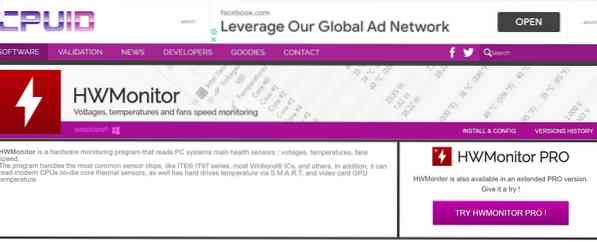
HWMonitor is een van de beste gratis tools die beschikbaar zijn via internet en die u kunt gebruiken om de temperatuur van uw systeemcomponenten te controleren. Het heeft een schone gebruikersinterface en biedt realtime gegevens zoals prestaties, kloksnelheid, temperatuur en stroomverbruik van de hardwarecomponenten.
Verschillende toepassingen voor het testen van GPU's
Stresstesten kunnen ons veel tijd en geld besparen door de hardwareproblemen van tevoren op te lossen. Dus hier zijn enkele beste stresstesttoepassingen die op de markt verkrijgbaar zijn:.
Als u een pc met een efficiënte GPU bezit, moet u de weergavekwaliteit van de grafische weergave kennen. Er zijn verschillende benchmark-applicaties die u kunt gebruiken voor het stresstesten van uw GPU. Sommigen van hen worden betaald, terwijl sommige je wat geld kosten. We hebben de toepassingen uit beide categorieën op een rijtje gezet. Laten we de toepassingen verkennen:
1. FurMark (gratis)
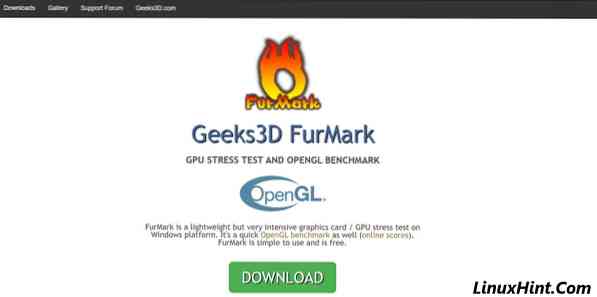
FurMark is een lichtgewicht maar zeer intensieve GPU-stresstester die beschikbaar is op het Windows-platform. Het is een gratis OpenGL-benchmark / GPU-stresstestsoftware. Er wordt ook gezegd dat het overkill is voor het testen van GPU's omdat het de GPU erg zwaar belast tot de drempellimiet. U kunt de standaard OpenGL-stresstest uitvoeren om de GPU-stabiliteit te testen. Het is het beste voor overklokken en algemene stabiliteit. U kunt ook de gaskleptijd, schermmodus, resolutie, enz., veel meer volgens uw behoefte. Volg hiervoor de onderstaande stappen: -
- Download allereerst de Geeks3D Furmark van de officiële website. Klik op de groene downloadknop en download vervolgens de laatste versie.
- Nadat u de applicatie hebt gedownload, installeert u deze door de overeenkomst te accepteren en de juiste machtigingen te geven.
- Sluit voordat u de applicatie start alle andere processen en software die op uw systeem worden uitgevoerd.
- Selecteer de voorinstelling op basis van uw gemak of voeg aangepaste voorinstellingen toe, zoals resolutie en schermmodus.
- Voordat u de GPU-stresstest start, moet u ervoor zorgen dat u het GPU-oververhittingsalarm aanvinkt via de instellingenknop. Inschakelen Tik op de GPU-stresstestknop om de GPU-stresstest te starten.
- Wacht tot de stresstest is voltooid en controleer je GPU-score. Hier is een foto van een GPU-test die ik op mijn laptop heb gedaan met Furmark.
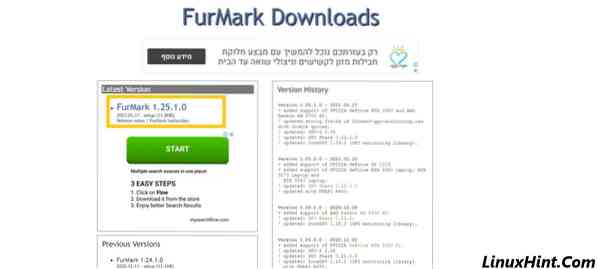
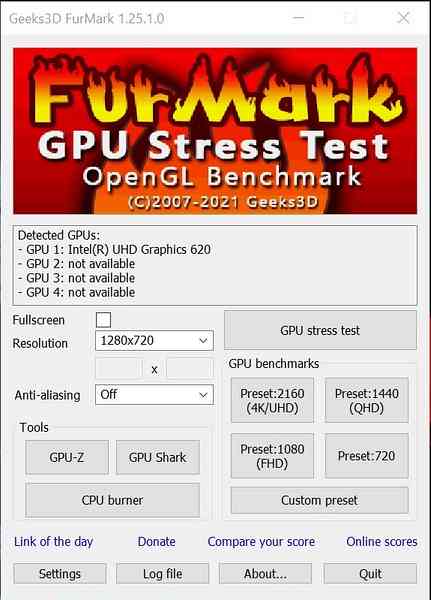
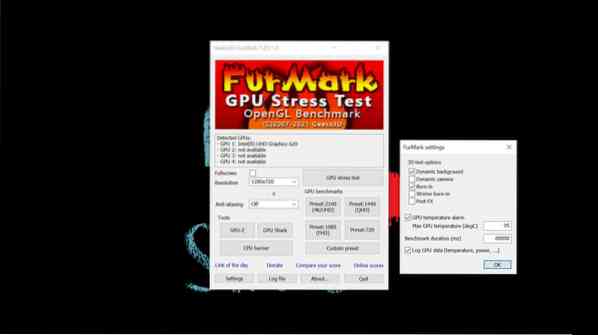
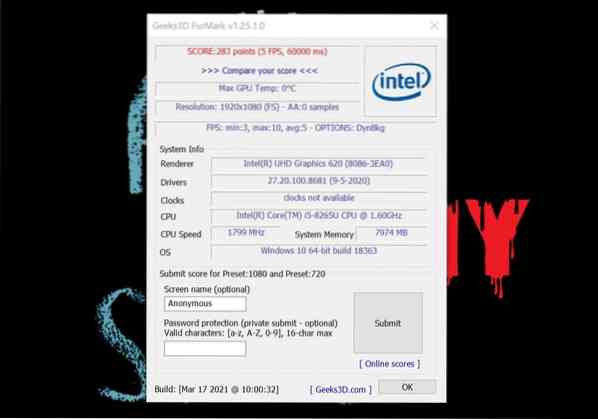
Als je tijdens het gebruik van Furmark voor GPU-stresstests een stresstest van 30 minuten uitvoert zonder serieuze problemen, dan werkt je GPU prima volgens zijn capaciteit. Ik heb meer dan 30 minuten een stresstest uitgevoerd met Furmark en ik had er geen problemen mee. Hier is de screenshot van hetzelfde.

Ik raad je niet aan om je GPU langer dan 60 minuten te stressen, vooral niet op Furmark, omdat dit een grote impact kan hebben op je hardwarecomponenten.
2. Unigine Hemel (Gratis)
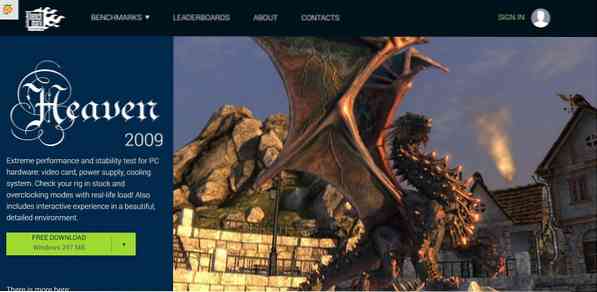
Unigine Heaven is een andere applicatie die kan worden gebruikt voor het testen van GPU's en is gratis beschikbaar. Unigine staat bekend om het bouwen van de beste gaming-engines wereldwijd en wordt ook beschouwd als een standaard benchmark voor GPU-tests. Unigine heeft ongeveer 900 interactieve objecten met Dynamic Lighting Technology (DLT) en VR-moduletests. Je kunt ook een aantal echt extreme niveautests uitvoeren door te investeren in gegevens en tijd. Het stresstesten van GPU met Unigine is geen langdurige klus. Volg gewoon de eenvoudige stappen hieronder en u bent klaar om te gaan:
- Download de Unigine Heaven-software via de onderstaande link:.
- Installeer het op uw werkstation en open het.
- Sluit alle andere onnodige toepassingen.
- Stel de overkloksnelheid in.
- Voer de GPU-stresstesttoepassing uit.
- Wacht tot de stresstest is voltooid en controleer je GPU-score.
Om hier te downloaden: Unigine Heaven, Unigine Valley, Superposition
3. 3D-markering (gratis/betaald)

Net als Unigine Heaven, is 3D Mark een andere populaire GPU-stresstesttoepassing. Het staat bekend om het leveren van benchmarkscores. 3D Mark geeft de extreem gedetailleerde 3D-scènes weer met GPU-componenten. Dat is een stressvolle maar realistische belasting van de GPU. Met de gratis versie kan slechts één benchmark tegelijk worden uitgevoerd; aan de andere kant stelt de betaalde versie ons in staat om de benchmark te herhalen. Door de benchmark te herhalen, zorgen we voor de stabiliteit van de GPU bij het spelen van games.
- Download de 3D Mark-software van het Steam-platform.
- Installeer het in uw systeem en open het.
- Sluit alle andere onnodige toepassingen.
- Voer de GPU-stresstesttoepassing uit.
- Wacht tot de stresstest is voltooid en controleer je GPU-score.
Om hier te downloaden: 3D Mark (gratis), 3D Mark (betaald)
Hoeveel tijd is voldoende GPU-stresstests??
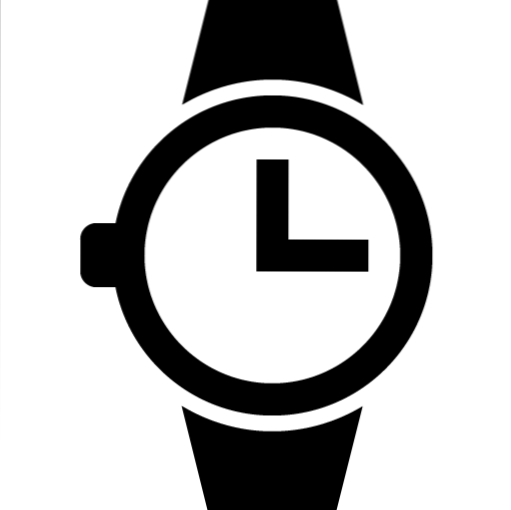
We gaan om te beginnen drie basisbereiken bespreken op basis van verschillende omstandigheden:. U kunt gemakkelijk beslissen hoe lang u deze stresstest voor GPU gaat uitvoeren. Het is erg belangrijk om het tijdsbestek te bepalen, anders kunt u uw systeemhardware beschadigen. Het uitvoeren van stresstests onder de gecontroleerde temperatuur is niet schadelijk voor uw hardware, maar oververhitting kan uw hardwarecomponent gemakkelijk beschadigen.
Idealiter zou de kamertemperatuur rond de 23C/73F moeten zijn en boven de 27C/80F kan schadelijk zijn voor uw systeem. CPU-temperatuur mag niet heter zijn dan 75C/167F, noch aanzienlijk kouder dan 20C/68F.
Basisstabiliteitsrun (30-45 minuten)
De basisstabiliteitsrun is het startniveau van de GPU-stresstest. Het wordt aanbevolen looptijd voor de stresstest. Als uw systeem de basisstabiliteitsrun doorstaat, wordt overwogen om mediaconsumptie en gemiddelde gamesessies te wissen.
Geweldige stabiliteitsrun (90-120 minuten)
Een geweldige stabiliteitsrun is het tweede niveau van stresstests. Deze lange stresstest zou moeten uitwijzen of je GPU goed genoeg is voor lange gamesessies. Als uw systeem deze test doorstaat, wordt overwogen om alle aspecten van de game- en streamingsessies te wissen.
Gegarandeerde stabiliteitsrun (7-8 uur)
Gegarandeerde stabiliteitsrun is een GPU-stresstest van ongeveer 8 uur, om zeker te zijn van de gegarandeerde stabiliteit of het systeem van de GPU. Deze GPU-stresstest wordt alleen aanbevolen voor hardcore gamers. Met andere woorden, je GPU draait enorm lang en is continu in gebruik, dan moet je deze test zeker doen. Maar als je geen dagelijkse zware gebruiker bent, dan vermijd je deze stresstest.
Dit ging allemaal over GPU-stresstests met verschillende hulpprogramma's. Stresstest GPU met verschillende games zal binnenkort ook aan het artikel worden toegevoegd. Deze hulpprogramma's zijn echter meer dan genoeg voor normale gebruikers voor het testen van GPU's, aangezien professionals deze ook vertrouwen.
 Phenquestions
Phenquestions


